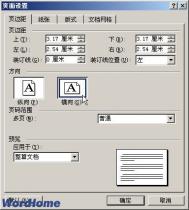在Word2003文档中设置纸张为横向
在Word2003文档中,默认情况下创建的文档纸张方向为纵向。用户可以根据实际需要将纸张设置为横向或纵向,操作步骤如下所述:
第1步,打开Word2003文档窗口,依次单击文件→页面设置菜单命令。
第2步,在打开的页面设置对话框中切换到页边距选项卡,在方向区域选中横向选项。在应用于下拉菜单中保持默认的整篇文档选项,并单击确定按钮即可。
(本文来源于图老师网站,更多请访问http://m.tulaoshi.com/wjc/)
图2010041601 选中横向选项
Word2003文档中为指定页面单独设置横向
在使用Word2003编辑文档的过程中,有时需要为指定页面单独设置页面方向(例如为多页Word文档中的其中一页或几页设置为横向或纵向页面)。此时可以通过选择应用范围来实现,以设置横向为例,操作步骤如下所述:
第1步,打开Word2003文档窗口,将插入点光标移动到指定页面的开始位置。依次单击文件→页面设置菜单命令。
第2步,在打开的页面设置对话框中,选择页面方向为横向。然后在预览区域单击应用于下拉三角按钮,在打开的下拉列表中选择插入点之后选项。设置完毕单击确定按钮,如图2009113001所示。

图2009113001 选择插入点m.tulaoshi.com之后选项
第3步,将插入点光标移动到Word2003文档指定页面的结尾,打开页面设置对话框,选择原始的页面方向,并在应用于下拉列表中选择插入点之后选项,最后单击确定按钮即可。
(本文来源于图老师网站,更多请访问http://m.tulaoshi.com/wjc/)Word2003文档中添加首页不同的页眉页脚
在使用Word2003编辑文档时,用户有时需要为Word文档添加奇数页和(图老师整理)偶数页不同的页眉和页脚。例如在使用Word2003为书稿排版时,常常需要在奇数页的页眉添加图书名称,而在偶数页的页眉添加章节名称。
在Word2003文档中创建奇偶页不同的页眉和页脚的步骤如下所述:
第1步,打开Word2003文档窗口,在菜单栏依次单击视图→页眉和页脚菜单命令,如图2010060805所示。

图2010060805 单击页眉和页脚命令
第2步,进入页眉和页脚编辑状态,在自动打开的页眉和页脚工具栏中单击页面设置按钮,如图2010060806所示。

图2010060806 单击页面设置按钮
第3步,在打开的页面设置对话框中切换到版式选项卡,然后在页眉和页脚区域选中奇偶页不同复选框,并单击确定按钮,如图2010060807所示。

图2010060807 选中奇偶页不同复选框
第4步,返回Word2003文档,用户可以在页眉和页脚编辑区域分别看到奇数页页眉和偶数页页眉字样。此时用户可以在页眉和页脚编辑区域中对奇数页和偶数页分别进行编辑,如图2010060808所示。